パラメトリック スイープ オブジェクトを作成できます。
スイープ オブジェクトはさまざまに使用できますが、橋、トンネル、土手、溝など、道路や線路に似たオブジェクトの作成に使用する場合がほとんどです。

スイープ オブジェクトのパスは、親シェイプによって提供されます。スイープ オブジェクトは、1 つまたは複数の親シェイプを持つことができます。 複数の親シェイプを使用した場合、スパン サーフェスや閉結サーフェスを追加で作成し、親シェイプ間のギャップを架け渡すように配置することができます。
スイープ オブジェクトの定義は、テキスト ベースのスイープ オブジェクト スタイル(SOS)に保存できます。 各スタイルには一連の要素が含まれています。 各要素はスイープ オブジェクト内の単一のサーフェスを表します。 各要素には調整可能な(かつ可変の)水平オフセットおよび垂直オフセットと、独立したマテリアル チャネル定義があります。 既定では、スイープ オブジェクトは CivilViewSurfaces マテリアルを使用します。
インタフェース

SOS 要素リスト
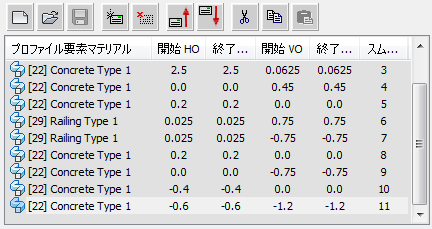
現在のスイープ オブジェクト スタイルの内容が一覧表示されます。 各行にはリスト内の個々の要素が表示されます。 要素をハイライト表示すると、エディタの残りのコントロール内にその詳細が表示されます。
 [新規スタイルの開始](Start New Style)
[新規スタイルの開始](Start New Style)- スイープ オブジェクト スタイルを新たに作成する場合にクリックします。
 [スタイルを開く](Open Style)
[スタイルを開く](Open Style)- 以前作成したスイープ オブジェクト スタイルを開く場合にクリックします。
 [スタイルを保存](Save Style)
[スタイルを保存](Save Style)- 現在のスイープ オブジェクト スタイルを保存する場合にクリックします。
 [新規要素を追加](Add new element)
[新規要素を追加](Add new element)- 現在のスイープ オブジェクト スタイルへ新しい要素を追加する場合にクリックします。
 [選択された要素を削除](Delete selected element)
[選択された要素を削除](Delete selected element)- 選択した要素を現在のスイープ オブジェクト スタイルから削除する場合にクリックします。
 [選択された要素を上に移動](Move selected element up)
[選択された要素を上に移動](Move selected element up)- 選択した要素の位置を要素リスト内で 1 つ上に移動する場合にクリックします。
 [選択された要素を下に移動](Move selected element down)
[選択された要素を下に移動](Move selected element down)- 選択した要素の位置を要素のリスト内で 1 つ下に移動する場合にクリックします。
 [選択された要素を切り取り](Cut Element)
[選択された要素を切り取り](Cut Element)- 選択した要素をスタイルから切り取ってクリップボードに保存する場合にクリックします。
 [要素をコピー](Copy Element)
[要素をコピー](Copy Element)- 選択した要素をコピーしてクリップボードに保存する場合にクリックします。
 [要素を貼り付け](Paste Element)
[要素を貼り付け](Paste Element)- 切り取った、またはコピーした要素を貼り付ける場合にクリックします。
現在のスタイルの別の場所に切り取った要素を貼り付けたり、別の SOS に切り取ったまたはコピーした要素を貼り付けることができます。
- シェイプからプロファイルを構築
- シーン内にすでにあるものをスイープ オブジェクトの基礎にするには、このボタンをクリックしてオンにし、ビューポート内をクリックしてシェイプを選択します。 クリックしたシェイプに SOS がある場合、Civil View は、そのシェイプに関連付けられているものと同じパラメータで新しい SOS を作成します。
この機能は、作成中のオブジェクトの断面図がすでに存在する場合は特に便利です。 その場合は、断面図の既存の線分をスイープ オブジェクト スタイルに読み込み、プロファイルの基礎を形成できます。
選択したシェイプ オブジェクトにセグメント レベルのマテリアル ID 割り当てが含まれている場合は、結果のスイープ オブジェクト スタイルにも取り込まれます。
 [マテリアルの割り当てを変更](Change Material Assignment)
[マテリアルの割り当てを変更](Change Material Assignment)- クリックするとダイアログ ボックスが表示され、スイープ オブジェクトに割り当てられたマテリアルを変更できます。
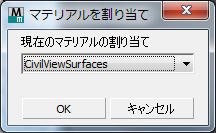
 [スイープ オブジェクトをリセット](Reset Swept Object)
[スイープ オブジェクトをリセット](Reset Swept Object)- この SOS エディタ セッションで作成中のスイープ オブジェクトを削除する場合にクリックします。
- 親シェイプをピック
- クリックしてオンにし、ビューポート内をクリックして親シェイプを選択します。

 名前で選択クリックしてダイアログ ボックスを開き([オブジェクトを選択](Select Objects)と類似)、名前でシェイプを選択します。
名前で選択クリックしてダイアログ ボックスを開き([オブジェクトを選択](Select Objects)と類似)、名前でシェイプを選択します。 - [X]ボタン親シェイプを除去する場合にクリックします。
- [マルチスプラインの親シェイプを作成](Create Multi-Spline Parent Shape)
- クリックして[新規親シェイプを作成](Build New Parent Shape)ダイアログ ボックスを開くと、2 つ以上のスプラインを含む親シェイプを作成できます。
スイープ オブジェクト スタイルは、単一のシェイプにも、複数のシェイプにも適用できます。 それぞれの親シェイプは 1 つまたは複数のスプラインから構成できます。 スイープ オブジェクト スタイルを複数の親シェイプに適用した場合、[パラメータのインスタンス化](parameter instancing)が自動的に適用され、単一のパラメータ セットが結果のスイープ オブジェクトすべてで共有されているかを確認するのに役立ちます。
- [親シェイプ リスト](parent shape list)
- 選択した親シェイプの名前が表示されます。
[縦方向の複雑さ](Longitudinal Complexity)領域
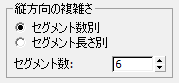
- セグメント数別(既定値) 親シェイプ内のセグメント数を使用して複雑さを調整します。
- セグメント長さ別親シェイプ内のセグメントの長さを使用して複雑さを調整します。
- セグメント数
-
結果のスイープ オブジェクトの複雑さに影響します。 値を大きくするとオブジェクト ジオメトリが複雑になります。
このボックスにはできる限り小さな値を使用するにこしたことはありませんが、親シェイプのジオメトリに応じて正確な値を使用してください。
[報告とタイプ](Direction and Type)領域
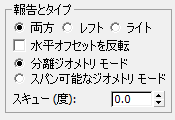
- [両方](Both) (既定値)プロファイルが両方向に延長されます。
- [左](Left)プロファイルが左側にだけ延長されます。
- [右](Right)プロファイルが右側にだけ延長されます。
[左](Left)または[右](Right)を選択した場合、[スパン サーフェス](Spanning Surface)コントロール、[閉結サーフェス](Closing Surface)コントロールおよび[キャップ サーフェス](Capping Surface)コントロールは無効になります。
- 水平オフセットを反転
-
オンの場合、スイープ オブジェクト プロファイル内のすべての水平オフセットの方向が反転します。 既定値ではチェックマークが付いていません。
- 分離ジオメトリ モード(既定値)親オブジェクトの各スプラインに沿って、同一の非スパン ジオメトリを作成します。
スプライン間に存在する可能性があるギャップが壁または防音壁の隙間を表している場合は、壁や防音壁の作成にこれを選択すると便利です。
- スパン可能なジオメトリ モード元のスプラインと、スイープしたプロファイルの最後尾間にスパン サーフェスと閉結サーフェスを作成します。
親シェイプの 2 つ以上のスプライン間の隙間を架け渡す必要がある橋面を作成する場合に便利です。
- スキュー (度)
- ゼロ以外の値を設定すると、スイープされたオブジェクト プロファイルが歪曲します。 既定値は 0.0 です。
0.0 に等しい場合は、プロファイルが親シェイプの法線方向にオフセットされます。 ゼロ以外の値は、非対称橋面などのオブジェクトに便利です。
[スパニング サーフェス](Spanning Surface)領域
スパン サーフェスは、親スプライン間の隙間に「ドレープされる」、任意に指定可能なサーフェスです。 橋面上のアスファルト サーフェスの作成に役に立つ場合があります。
[プロファイルの方向およびタイプ](Profile Direction And Type)領域(前述を参照)で[左](Left)または[右](Right)を選択した場合は使用できません。
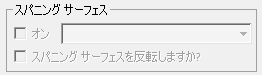
- オン
- オンの場合は、スパン サーフェスを作成します。
- サブマテリアル ドロップダウン リスト
- スパン サーフェスのマテリアル チャネルを選択します。
- スパニング サーフェスを反転しますか?
- オンの場合、スパン サーフェスのサーフェス法線が反転します。
[閉結サーフェス](Closing Surface)領域
閉結サーフェスは、スイープ オブジェクトの最終サーフェス間の隙間に「ドレープされる」、任意に指定可能なサーフェスです。 橋面の下面の作成に便利です。
親シェイプが 2 つ以上あり、Civil View で閉結サーフェスの作成ができるように親シェイプが配置されている場合にのみ使用できます。 「 [新規親シェイプを作成](Build New Parent Shape)ダイアログ ボックス 」を参照してください。
[プロファイルの方向およびタイプ](Profile Direction And Type)領域(前述を参照)で[左](Left)または[右](Right)を選択した場合は使用できません。
選択した作図方法が[分離ジオメトリ モード](Separated Geometry Mode)(前述の説明を参照)の場合は使用できません。
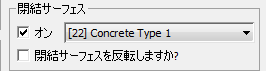
- オン
- オンの場合は、閉結サーフェスを作成します。
- サブマテリアル ドロップダウン リスト
- 閉結サーフェスのマテリアル チャネルを選択します。
- スパニング サーフェスを反転しますか?
- オンの場合、閉結サーフェスのサーフェス法線が反転します。
[キャップ サーフェス](Capping Surface)領域
キャップ サーフェスは、スイープ オブジェクトの開いた先端部を閉じます(あるいは、キャップをかぶせます)。
[プロファイルの方向およびタイプ](Profile Direction And Type)領域(前述を参照)で[左](Left)または[右](Right)を選択した場合は使用できません。
選択した作図方法が[分離スプライン ジオメトリ](Separated Spline Geometry)(前述の説明を参照)の場合は使用できません。
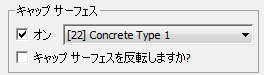
- オン
- オンの場合は、キャップ サーフェスを作成します。
- サブマテリアル ドロップダウン リスト
- キャップ サーフェスのマテリアル チャネルを選択します。
- スパニング サーフェスを反転しますか?
- オンの場合、キャップ サーフェスのサーフェス法線が反転します。
[スタイル要素を編集](Edit Style Element)領域

SOS 要素リストで現在ハイライト表示されている要素の設定を編集します。 各要素はスイープ オブジェクトの単一のサーフェスを表します。それぞれの要素には水平オフセットおよび垂直オフセットと、独立したマテリアル チャネル定義があります。
- [開始水平オフセット](Start Horiz Offset)/[終了水平オフセット](End Horiz Offset)
- SOS 要素の水平オフセットを調整します。
 開始水平オフセットおよび終了水平オフセットをロッククリックすると、開始値と終了値がロックまたはロック解除されます。 値のロックが解除されている場合は、水平オフセットはスイープ オブジェクトの長さに応じて変化する可能性があります。 既定値でロックされています。
開始水平オフセットおよび終了水平オフセットをロッククリックすると、開始値と終了値がロックまたはロック解除されます。 値のロックが解除されている場合は、水平オフセットはスイープ オブジェクトの長さに応じて変化する可能性があります。 既定値でロックされています。
- [開始垂直オフセット](Start Vert Offset)/[終了垂直オフセット](End Vert Offset)
- SOS 要素の垂直オフセットを調整します。
 開始および終了垂直オフセットをロッククリックすると、開始値と終了値がロックまたはロック解除されます。 値のロックが解除されている場合は、垂直オフセットはスイープ オブジェクトの長さに応じて変化する可能性があります。 既定値でロックされています。
開始および終了垂直オフセットをロッククリックすると、開始値と終了値がロックまたはロック解除されます。 値のロックが解除されている場合は、垂直オフセットはスイープ オブジェクトの長さに応じて変化する可能性があります。 既定値でロックされています。
- [開始横断勾配](Start Crossfall)/[終了横断勾配](End Crossfall)
- スイープ オブジェクトの横断勾配を調整します。
 開始横断勾配をロック/終了横断勾配をロッククリックすると、開始値と終了値がロックまたはロック解除されます。 [開始横断勾配](Start Crossfall)または[終了横断勾配](End Crossfall)の値をロックすると、[垂直オフセット](Vertical Offset)を変更しても影響を受けません。ロックされていない場合は影響を受けます。 既定値では、ロックは解除されています。 注: [終了横断勾配](End Crossfall)は、[水平オフセット](Horizontal Offset)または[垂直オフセット](Vertical Offset)の値がない限り使用できません。
開始横断勾配をロック/終了横断勾配をロッククリックすると、開始値と終了値がロックまたはロック解除されます。 [開始横断勾配](Start Crossfall)または[終了横断勾配](End Crossfall)の値をロックすると、[垂直オフセット](Vertical Offset)を変更しても影響を受けません。ロックされていない場合は影響を受けます。 既定値では、ロックは解除されています。 注: [終了横断勾配](End Crossfall)は、[水平オフセット](Horizontal Offset)または[垂直オフセット](Vertical Offset)の値がない限り使用できません。
[マテリアル](Material)領域
- 継承されたマテリアルを使用
- オンの場合は、先行するプロファイル要素のマテリアルが、その要素のマッピング パラメータとともにこの要素に適用されます。
これをオンにすると、[マテリアル](Material)領域の[スムージング](Smoothing)領域以外の設定が無効になります。
- オン
- オフの場合は、要素にマテリアルが適用されず、ギャップ要素になります。既定値ではチェックマークが付いています。
ギャップ要素は、親シェイプとスイープ オブジェクトの最初のサーフェスとの間に見えないオフセットを作成します。 ギャップ要素は、[スイープ オブジェクト スタイル](Swept Object Style)要素リストに「[ギャップ](Gap)」として表示されます。
- サブマテリアル ドロップダウン リスト
- スイープ オブジェクト要素のマテリアル チャネルを選択します。 スイープ要素は CivilViewSurfaces マテリアルを使用します。
- サーフェスを反転しますか?
- オンの場合、要素のサーフェス法線が反転します。
- 長さの繰り返し
-
選択したマテリアルを要素に応じて繰り返す距離を設定します。 既定値は 10.0 ワールド単位です。
このオプションは、タイリング可能な[テクスチャ マップ](texture maps)にのみ有効で、プロシージャ[テクスチャ マップ](texture maps)で使用すると無視されます。
- 幅タイリング
-
選択したマテリアルを要素の幅で繰り返す回数を設定します。 既定値は 1 です。
このオプションは、タイリング可能な[テクスチャ マップ](texture maps)にのみ有効で、プロシージャ[テクスチャ マップ](texture maps)で使用すると無視されます。
- マップ回転
-
要素のマッピングに適用する回転を設定します。
このオプションは、タイリング可能な[テクスチャ マップ](texture maps)にのみ有効で、プロシージャ[テクスチャ マップ](texture maps)で使用すると無視されます。
- [スムージング](Smooth)領域
-
要素が使用するスムージング領域 ID を設定します。 既定では、スムージング領域は新しい要素をプロファイルに追加すると 1 ずつ増えていきます。
- 異なるスムージング領域 ID を使用している隣接要素には、サーフェス スムージングは適用されません。
- 共通するスムージング領域 ID を使用している隣接要素にはスムージングが適用され、スイープ オブジェクト プロファイルが湾曲したように見えます。
有効なスムージング領域 ID は 1 ~ 32 の値です。 値に0(ゼロ)も指定できます。これを指定すると、どのような縦方向のスムージングも、単一のプロファイル要素に適用されなくなります。
- [R] ボタン
- 以前のそれぞれのコントロールに対して、[R]をクリックして値を既定値にリセットします。
[グローバル UV マッピング](Global UV Mapping)領域

これらの設定は、スパン サーフェスと閉結サーフェスのマテリアル マッピングに影響します。
[長さの繰り返し](Length Repeat)、[幅の繰り返し](Width Repeat)、および[マップ回転](Map Rotation)は要素に対する場合と同じように動作します。
- [R]ボタンクリックすると、コントロールが元の値にリセットされます。
- 要素マッピングを上書き
- オンの場合、グローバル UV マッピング設定が要素に影響を与え、プロファイル要素レベルで格納されているマッピング パラメータが上書きされます。 既定値ではチェックマークが付いていません。